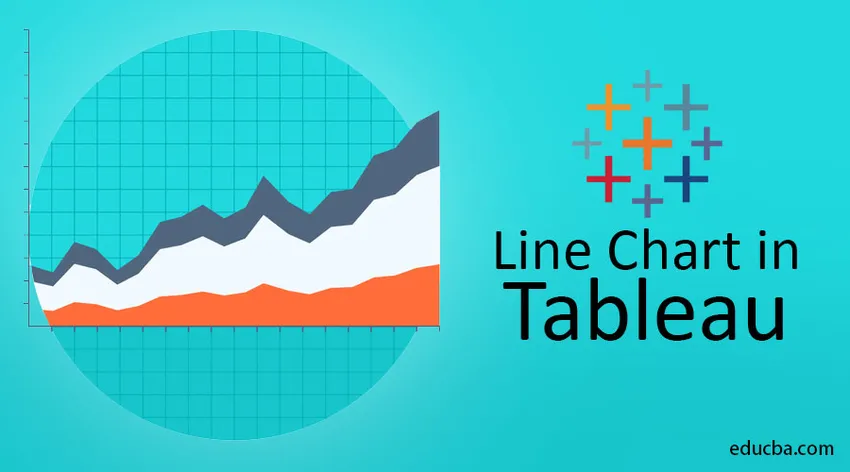
Katsaus viivakaavioon taulukossa
Kaavio viittaa graafiin, jossa mittaamme yhtä akselia ja mittaa toista kohti. Tämä voi olla erillinen samoin kuin jatkuvat kuvaajat. Kunkin havainnon arvoparista tulee piste ja kaikkien näiden pisteiden yhdistäminen luo viivan, joka näyttää kahden akselin välisen suhteen. Tätä kutsutaan viivakaaviona. Tässä aiheessa aiomme oppia taulukon viivakaaviosta.
Jos meillä on jatkuvaa dataa ja haluaisimme edustaa sitä kaavion kautta, viivakaavio on hyvä vaihtoehto. Tällaista kuvaajaa tarvitaan erittäin paljon, kun yritämme tunnistaa tietojemme suuntauksia tai malleja tuntemaan vuodenajan vaikutuksen ja suuren muutoksen ajan myötä. Aikasarjan datalinjakaavion esittäminen on erittäin tärkeää.
Tämä on peruslinjakaavio, joka on luotu paremmin ymmärrettäviksi. Sen alapuolella kuvataan maksimilämpötila tietyn vuoden mukaan ja olemme piirtäneet sen viivakaavioon.

Visualisointi taulukossa
Datan visualisointi on datan esittämistä kuvallisessa tai graafisessa muodossa. Meillä on helppo nähdä analytiikka graafisessa muodossa, mikä antaa meille mahdollisuuden ymmärtää vaikeita käsitteitä ja tunnistaa uusia malleja. Vuorovaikutteisen visualisoinnin avulla voimme ajatella käsitteitä syvemmälle tarkemmin.
Voimme tehdä 2 erilaista viivakaaviota.
i) Yksittäinen / yksinkertainen viivakaavio
ii) Monirivinen kaavio
Yksi / yksinkertainen viivakaavio
Yksinkertainen viivakaavio näyttää yhden datajoukon riippuvien ja riippumattomien arvojen välisen suhteen.
Tableaun demonstrointiosana käytämme seuraavaa tietojoukkoa, jossa tiedot viittaavat joidenkin edustajien tavaroiden myyntiin eri alueilla sekä myytyjen tuotteiden lukumäärä ja sen yksikköhinta.
Kun yhdistämme taulukon .csv-tiedostoon, taulukko automaattisesti jakaa mitat ja mitat eri osioihin. Sarakkeissa (x-akseli) otettiin 'edustava' ja riveissä (y-akseli) 'yksiköt' on otettu visualisointitarkoituksia varten seuraavassa esimerkissä (Meidän täytyy vain vetää mitat ja mitat sarakkeisiin ja riveihin ). ”Marks” -osiossa meidän on valittava ”Line” tarkastellaksesi kuvaajaa viivakaaviona.
Huom. - Merkinnät-osiossa voidaan määrittää, millaista kuvaajaa haluamme. Avattavassa ruudussa meillä on baaritontti, pinta-ala tontti, viiva tontti, neliö tontti ja piirakka tontti jne. Vaatimuksemme perusteella voimme valita niistä vaihtoehdot.

(Tämä on erillinen yksirivinen kaavio)
Tulotietojemme mukaan taulukko on laatinut meille viivakaavion. Jotta kuvaajan otsikko näkyy, meidän on vetämällä 'yksiköt' mitoista 'Labeliin' nuolena osoittaen yllä olevassa kuvakaappauksessa.
Tämä kaavio kertoo meille kunkin edustajan myymien yksiköiden lukumäärän.
Useita rivikaavioita
Monirivinen kaavio näyttää useiden tietojoukkojen riippuvien ja riippumattomien arvojen välisen suhteen.
Esimerkki 1 -
Tätä monirivistä kaaviota tarvitaan erittäin paljon, kun meillä on enemmän alaluokkia tai jos kyseessä on moniulotteinen muuttuja.
Tässä esimerkissä olemme ottaneet tilauspäivän x-akselille ja 'yksiköt' y-akselille. Laajentaessamme tilauspäivämäärää vuodesta kuukausiin, olemme vetäneet ”alueen” ulottuvuudesta alla olevaan väriosaan, sitten se luo useita rivikaavioita, joissa ilmoitetaan kuukausittain myytyjen yksiköiden summa alueittain eriteltynä.
Blueline keskialueelle, Orange itään ja Red punaiselle länsialueelle.
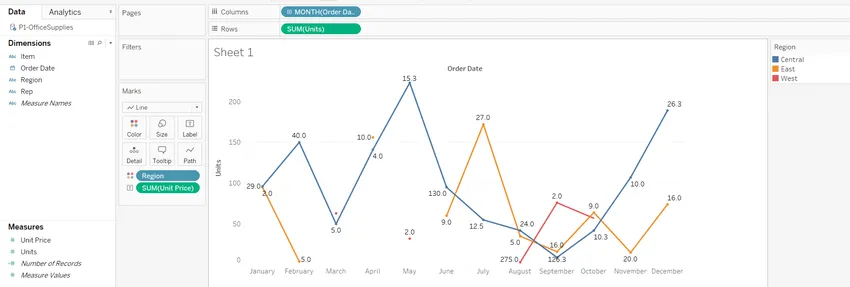
Esimerkki 2 -
Tämä aineisto koskee työttömien historiaa vuosina 2005-2015 monille ikäryhmille, kuten 16-19, 20-24, jne. Taulukossa olevan viivakaavion avulla aiomme näyttää jokaiselle tietylle ikäryhmälle mitä työttömyyshistoria oli yli tämän ajanjakson.
Olemme ottaneet "Jakso" - ulottuvuuden sarakkeissa ja "Työttömän" - mitat riveissä. "Ikä" - ulottuvuus on vetänyt alaryhmän viivakuvan väriosaan jokaisessa ikäryhmässä.


Täällä voidaan nähdä työttömyyden jakauma kullekin ikäryhmälle tietylle ajanjaksolle
Huom. Kun 'merkki' on asetettu arvoon 'automaattinen', taulukko antaa kuvaajan, joka kuvaa kuvaa parhaiten. Täällä taulukko heittää automaattisesti tämäntyyppisen viivakaavion, koska pylväskaavio ei ole paras tapa saada tietoa tällaisesta tiedosta.
Jatkuvilla tiedoilla
Kaikki ne esimerkit, jotka olemme vielä nähneet tässä artikkelissa, sisältävät erillisiä tietoja. Luodaan uusi esimerkki jatkuvasta datasta koostuvasta viivakaaviosta.
Koska tässä artikkelissa olemme monta kertaa tavanneet erillisiä ja jatkuvia tietoja, haluaisin antaa niistä yhden lyhyen määritelmän. Diskreetti tieto voi ottaa vain tiettyjä arvoja. Niitä voi olla ääretön määrä, mutta kukin on erillinen ja niiden välissä ei ole harmaata aluetta. Tämä voi olla numeerinen, kuten omenoiden / väestön voimakkuuden lukumäärä, tai kategorinen, kuten uros tai naaras, punainen tai sininen, jne. Jatkuvaa tietoa ei ole rajoitettu erillisten arvojen määrittelemiseen, vaan se voi käyttää mitä tahansa arvoa jatkuvalla alueella. Kaikkien kahden jatkuvan arvon välillä voi olla äärettömiä muita.
Tämä on tietokanta käynnistyksen laajennuksesta toisella alueella, jonka markkinoiden kulut ja tulot ovat suuret. Piirrämme viivakaavion markkinoiden menojen ja tulojen välillä.

Tämä kaavio näyttää meille rakenteen markkinoiden menojen ja tulojen välillä. Molemmat muuttujat ovat numeerisia ja kahden pisteen välillä on useita pisteitä.
Toinen tapa luoda viivakaavio
Tämän tavan lisäksi on olemassa myös yksi tapa luoda viivakaavio Tableau: iin. Tableau-näytön oikeassa yläkulmassa on “Näytä minulle” -vaihtoehto. Tässä avattavassa valikossa voidaan valita monenlaisia kaavioita tietojen visualisoimiseksi. Alla olevassa kuvakaappauksen korostettu osa luo meille viivakaavion.
Vaihe 1: Meidän on napsautettava alla merkittyä osaa - Näytä minulle
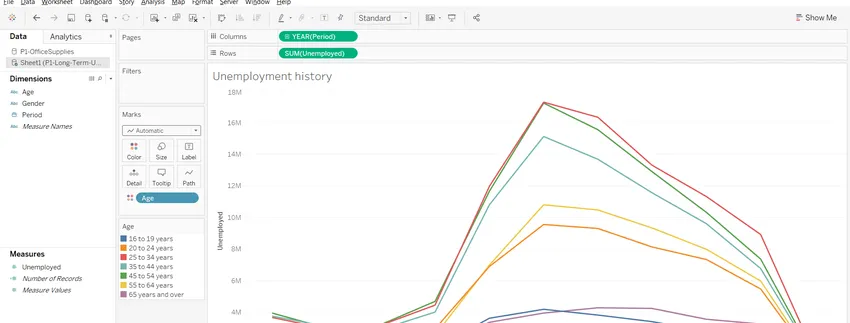
Vaihe 2: Alla merkittyjen osien joukosta voimme valita tietomme perusteella sen, ovatko tiedot jatkuvia vai erillisiä.

Suositellut artikkelit
Tämä on opas taulukon viivakaavioon. Tässä keskustellaan taulukon visualisoinnista yhden ja monikertaisen viivakaavion esimerkkien kanssa. Voit myös tarkastella seuraavaa artikkelia saadaksesi lisätietoja -
- Taulukon vaihtoehdot
- Parhaat tiedon visualisoinnin työkalut
- Tietoanalyysityökalut
- Data Science ura